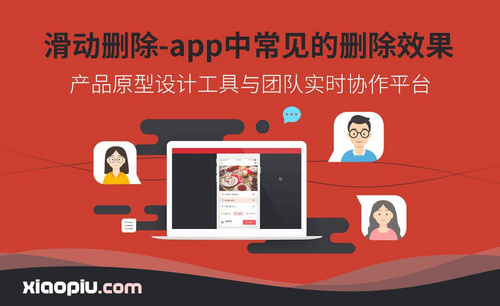PS怎么删除选区
ps是专业的图片编辑和处理软件,可以对图片进行美化等操作,在使用ps软件的过程中,经常需要删除图片上一些选区的内容,这个操作是基本的软件操作,不过,对于刚刚接触ps软件的新手来讲,可能还是觉得无处下手。下边,我们就分享ps怎么删除选区的方法,希望对你有所帮助和启发!
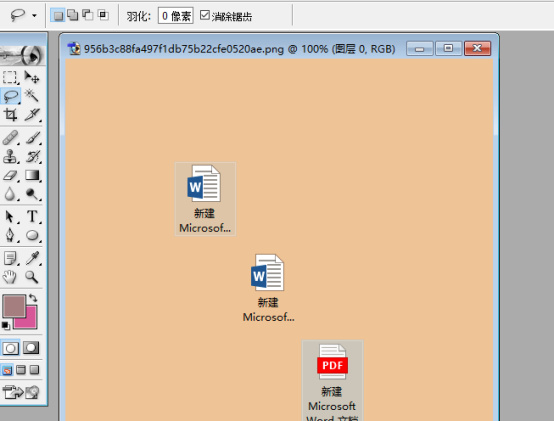
PS怎么删除选区内容呢?
ps是专业的图片编辑和处理软件,可以对图片进行美化等操作,在使用ps软件的过程中,经常需要删除图片上一些选区的内容,这个操作是基本的软件操作,不过,对于刚刚接触ps软件的新手来讲,可能还是觉得无处下手。下边,我们就分享ps怎么删除选区的方法,希望对你有所帮助和启发!
1、首先,我们在ps软件中打开一张需要删除选区内容的图片,便于演示操作。
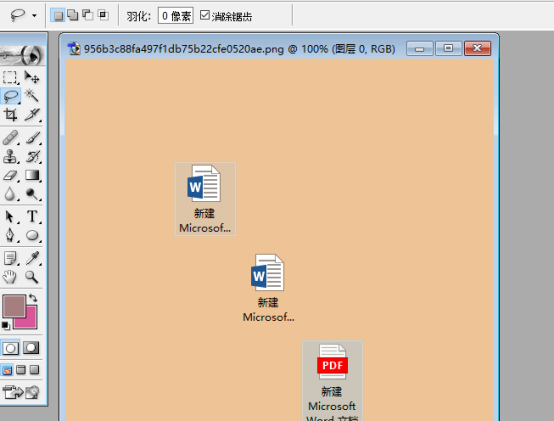
2、之后,我们使用快捷键Ctrl+J键复制背景图层。
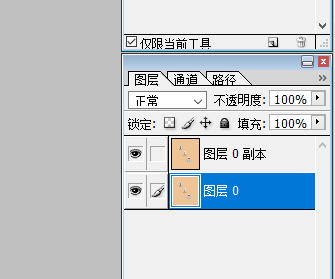
3、随后,我们在左侧工具栏中选择“矩形选框工具”,选中要删除的内容。
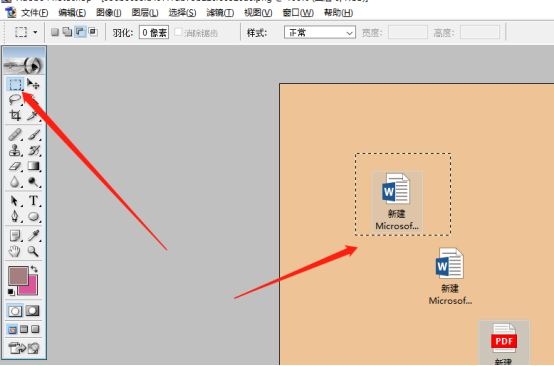
4、在菜单栏“编辑”中选择“清除”选项。
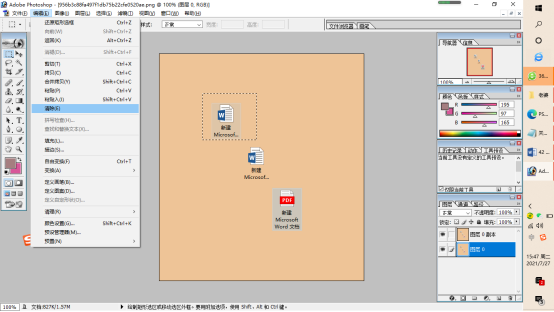
5、随后,我们将背景图层关闭,就可以看到删除选区后的图片效果了。
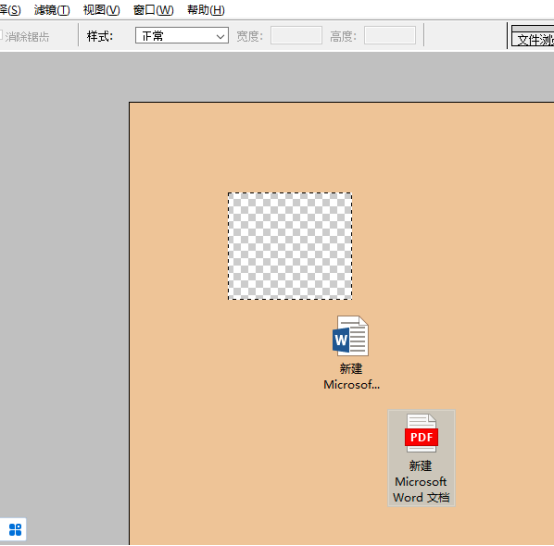
6、随后,我们需要使用快捷键,按Ctrl+D键取消选区,完成操作。也可以选中要删除的内容,按键盘上的delete键进行删除。
PS怎么删除选区的方法你学会了吗?其实是很简单PS软件操作技巧,如果你还没有掌握这个入门级操作技巧,一定要按照我们分享的步骤进行练习操作,更多PS软件操作知识和技巧需要我们不断学习和积累,但是无论是什么软件,都需要从基础知识入手和学习,赶快操练起来吧!
本篇文章使用以下硬件型号:联想小新Air15;系统版本:win10;软件版本:Adobe Photoshop7.0.1。
ps为什么delete删除不了选区?
我们在用ps做图的时候发现自己辛辛苦苦选中的选取却不能删除,你有没有遇到过这种情况呢?下面我就教大家ps为什么delete删除不了选区的具体操作步骤,大家可以认真学习,小伙伴们快来看一看吧!
1.首先,我们打开想要进行操作的图片。
2.其次,用钢笔工具把背景圈出来,在图层上鼠标右键——建立选区,(如图红色圈出部分所示)。
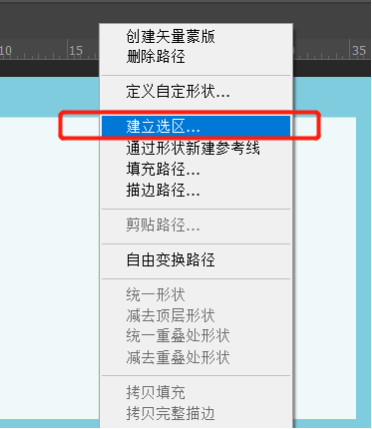
3.然后,点击键盘上的删除键【Delete】,有时候却发现删除不了选区的内容,我们这时候可以看到PS菜单栏下方有一个【建立选区】的选项,点击选区,(如图红色全出部分所示)。
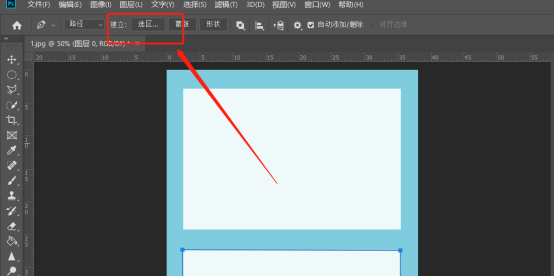
4.弹出建立选区选项框, 什么都不用修改,直接点【确定】。再点击【Delete】就可以删除了,(如图红色圈出部分和箭头指向所示)。
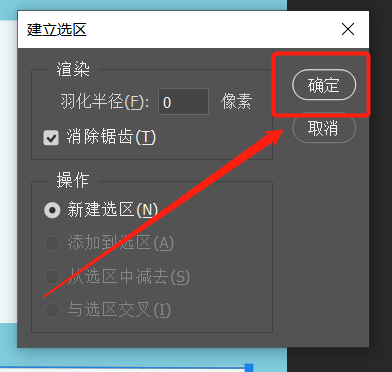
以上4步就是ps为什么delete删除不了选区,怎么解决的具体的操作步骤,小伙伴们可以按照以上的操作步骤按部就班的去操作就可以解决这个问题了,但是大家想熟练掌握这个操作步骤的话就要多重复操作几次,这样就可以掌握的更牢固了。在以后的工作用到PS遇到这样的问题就可以迎刃而解了。最后,希望以上的操作步骤可以帮到你!
本篇文章使用以下硬件型号:联想小新Air15;系统版本:win10;软件版本:PS CC2019。